简介
本文档介绍在云注册的视频终端上显示的音频和视频统计信息的故障排除。
先决条件
要求
Cisco 建议您了解以下主题:
使用的组件
本文档中的信息基于以下软件和硬件版本:
- RoomOS 11.18.1.8 8dc7b79ed48版上的Cisco Room Kit Pro终端
- Webex Control Hub
本文档中的信息都是基于特定实验室环境中的设备编写的。本文档中使用的所有设备最初均采用原始(默认)配置。如果您的网络处于活动状态,请确保您了解所有命令的潜在影响。
背景信息
本文档介绍如何对云注册视频终端上显示的音频和视频统计进行故障排除。终端(Cisco Room Kit Pro)仅当加入Webex会议时,才会在显示屏上显示音频和视频统计信息。已尝试在终端上重新启动和重新引导,但未能解决此问题。终端使用两个显示监控器,并且两个显示音频和视频统计信息。当终端处于空闲状态时,它们不会显示。
视频终结点未显示任何其他异常行为或错误消息。视频终结点的硬工厂重置似乎可以解决此问题。其他类似的视频终结点未观察到此问题。
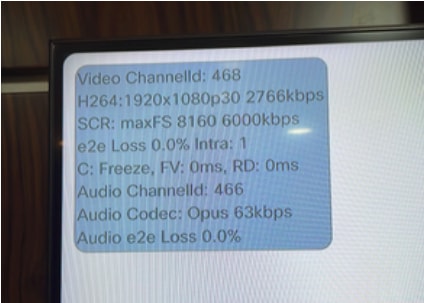 视频终端的监视器1上显示的音频和视频统计信息
视频终端的监视器1上显示的音频和视频统计信息
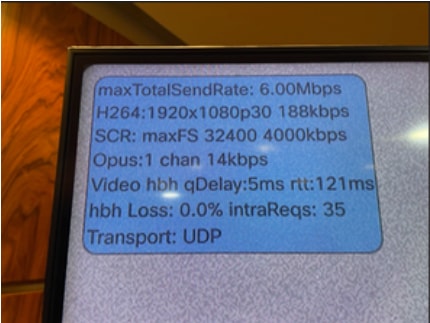 视频终端的监视器2上显示的音频和视频统计信息
视频终端的监视器2上显示的音频和视频统计信息
故障排除步骤
- 让视频终端加入Webex会议并重现问题。注意在视频终端上显示统计信息的时间戳。
- 继续从视频终端收集日志捆绑包。
- 分析日志,重点分析日志捆绑包中的xstatus.txt和xconfig.txt文件。
日志分析
查看日志捆绑包,您可以看到xConfiguration Conference Diagnostics StreamStatusOverlay设置为On:
xConfiguration会议诊断StreamStatusOverlay:开启
此配置负责在视频终端显示器上显示音频和视频统计信息。
根本原因
配置xConfiguration Conference Diagnostics StreamStatusOverlay:在上,负责在视频终端显示器上显示音频和视频统计信息。
会议诊断StreamStatusOverlay用于确定是否显示关于每个屏幕视频流的信息,例如比特率和帧率。信息在每个视频帧顶部的透明层中显示。它用于调试目的,因此通常必须设置为Off。所示的实际数据无需进一步通知即可更改。
注意:配置可以具有以下任一值:
默认值:关闭
关闭:仅显示视频流;无信息覆盖。
开启:在视频流顶部显示透明数据层。
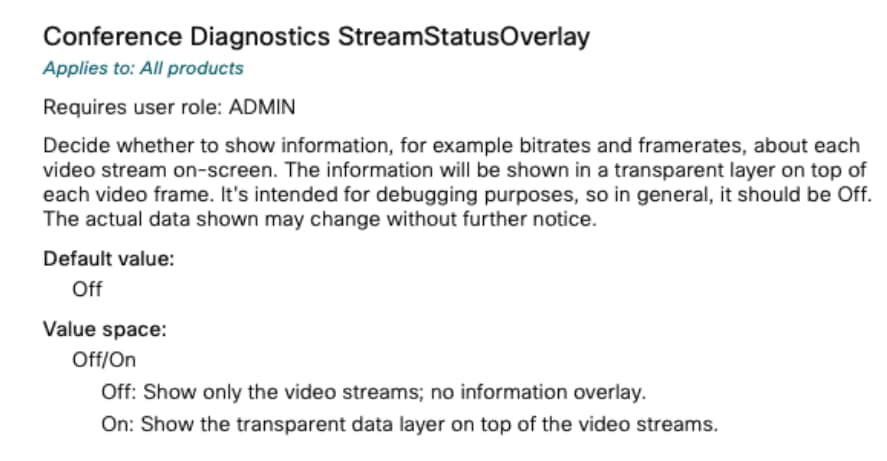 不同的值可用于会议诊断StreamStatusOverlay
不同的值可用于会议诊断StreamStatusOverlay
解决方案
将xConfiguration Conference Diagnostics StreamStatusOverlay的值更改为Off可解决此问题。
出厂重置还将上述配置的值更改为默认值,即Off,从而最终解决问题。
这解释了为什么在硬性出厂重置后统计信息不再可见。
请参阅管理员指南,了解该设备的详细信息。
相关信息